A médiafogyasztáshoz a Windows 10 rendelkezik Windows Media Playerrel. A Windows natív médialejátszója jól működik, és támogatja az alapvető fájlformátumokat. De nem tudja lejátszani a legújabb videofájl-formátumokat, például az MKV-t.
Az MKV formátum nagyon népszerű, mivel egyetlen fájlba foglalja a videót, a hangot és a feliratokat. A legtöbb Windows médialejátszó alkalmazás nem tudja lejátszani az MKV fájlokat. A Windows-felhasználók gyakran szembesülnek problémákkal az MKV-fájlok lejátszásakor, például nincs hang, késik a videó, stb. Az MKV-fájlokkal kapcsolatos problémák megoldásához MKV-lejátszókat kell használni.
Olvassa el még: Videók kivágása VLC Media használatával. Lejátszó a Windows 10 rendszerben
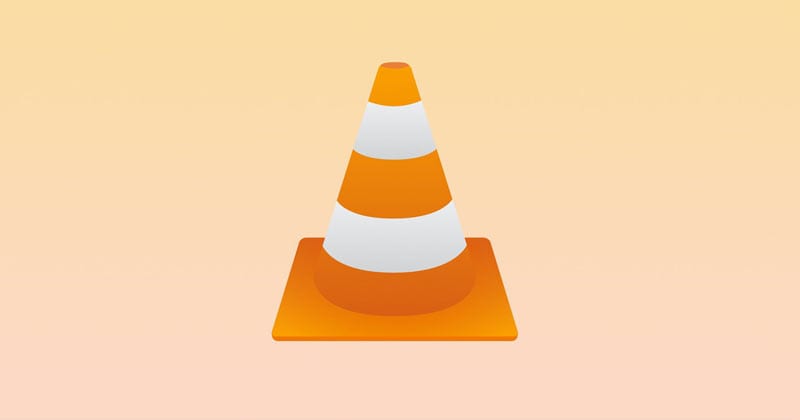
A Windows 10 rendszerhez készült 10 legjobb ingyenes MKV-lejátszó listája
Így ebben a cikkben úgy döntöttünk, hogy megosztjuk a legjobb ingyenes MKV-lejátszók listáját lejátszók Windows 10 számítógéphez. Ezek a médialejátszó alkalmazások probléma nélkül lejátszanak MKV-videókat.
1. VLC Media Player
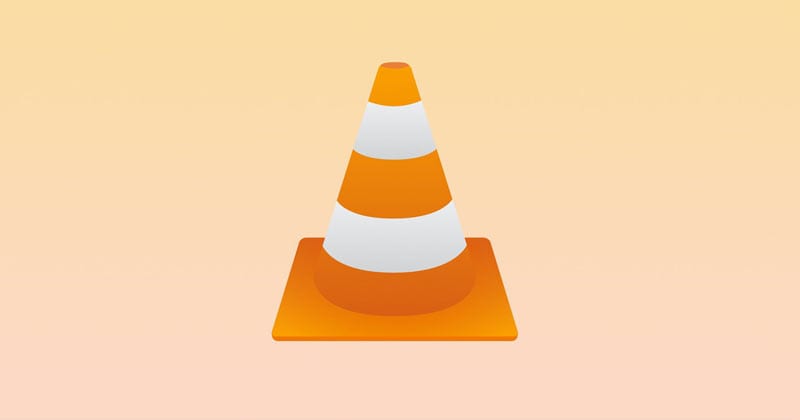
A VLC médialejátszó az egyik legjobb és legjobb értékelésű médialejátszó alkalmazás a Windows 10 operációs rendszerhez.
Szinte minden fájltípust képes lejátszani, beleértve az MKV fájlformátumot is. A VLC Media Player sokkal többre képes, mint az MKV videók lejátszása. Használhatja számítógépe képernyőjének rögzítésére, videók konvertálására különböző formátumokba stb..
Tiszta felülettel rendelkezik, és jobb videólejátszási vezérlést kínál. Ezen kívül a VLC Media lejátszók számos más dolgot is lejátszhatnak, például rögzítési képernyőket, médiafájlformátumok konvertálását stb.
2. KM Player

A KM Player lehet a legjobb választás, ha olyan könnyű médialejátszó alkalmazást keres, amely képes lejátszani az MKV fájlformátumot.
Találd ki, mit? A KM Player különféle videofájlformátumokat támogat, beleértve az MKV-t, FLV-t, AVS-t, WMV-t stb. Nem csak ez, hanem a KM Player for Windows is rengeteg testreszabási lehetőséget kínál.
Ezen kívül a KMplayer for Windows azt is lehetővé teszi. videók letöltése streaming platformokról, például YouTube, Instagram, Daily Motion stb.
3. FreeSmith Video Player

Ha egy ingyenes MKV Player for Windows számítógépre, akkor a FreeSmith Video Player lehet a legjobb választás. Nem csak az MKV fájlformátumot, a FreeSmith Video Player szinte az összes főbb videóformátumot képes lejátszani, beleértve a DivX, WMV, MPEG, AVI stb. fájlokat.
Ezen kívül az alkalmazás lehetővé teszi a felhasználók számára, hogy videókat streameljenek URL-ekről. A FreeSmith Video Player kiváló választás mindenki számára, aki a könnyű felületet részesíti előnyben minden más előtt.
4. DAPlayer
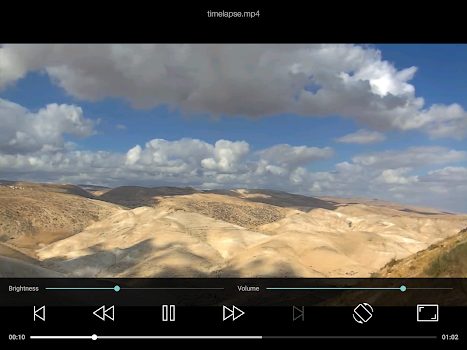
Ha funkciókban gazdag médialejátszó alkalmazást keres Windows 10 PC-hez, a DAPlayer lehet a legjobb válasszon.
A DAPlayer több száz videó/audió fájlformátummal kompatibilis. Könnyen le tudja játszani az MKV videókat. Kiegészítő támogatással is rendelkezik, amely segít a médialejátszó alkalmazás funkcióinak bővítésében.
5. SMPlayer
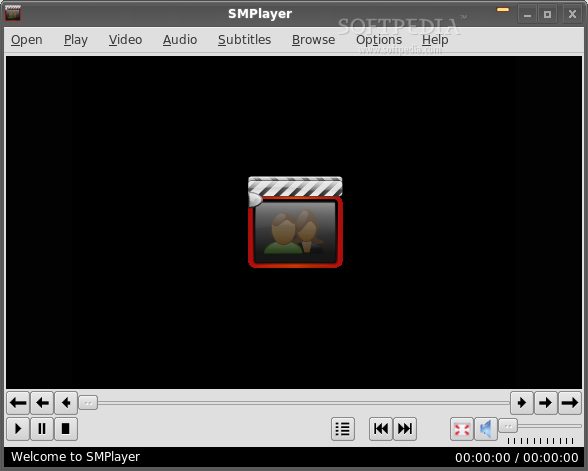
Az SMPlayer fejlesztői azt állítják, hogy a videolejátszó alkalmazás szinte minden videofájlformátumot képes lejátszani, és az MKV is ezek közé tartozik.
Az SMPlayer felülete hasonló a Media Player Classichoz, és a régi megjelenést viseli. A másik dolog az, hogy az SMPlayer elég gyors a cikkben felsorolt összes többi médialejátszó alkalmazáshoz képest.
Annak ellenére, hogy az SmPlayer egy könnyű médialejátszó, nem hagy ki egyetlen alapvető funkciót sem. Felületeket és ikontémákat biztosít a testreszabáshoz, valamint lehetőséget kínál feliratok keresésére és letöltésére. Ezen kívül az SMPlayer még YouTube-videókat is le tud játszani.
6. DivX Player
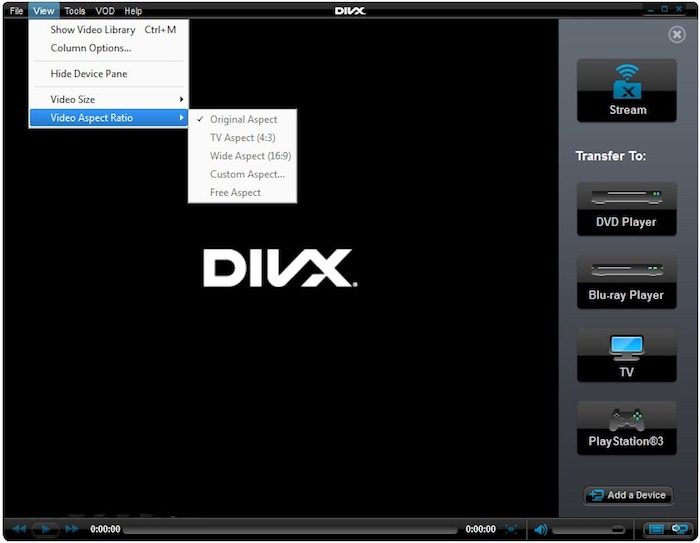
Ez az egyik jó megjelenésű MKV lejátszó a Windows 10 rendszerhez. most is használhatod. A DivX Playerben az a legjobb, hogy elérhető Windows, Mac, iOS és Android rendszeren.
Szinte az összes főbb videofájl-formátumot képes lejátszani, beleértve az MKV-t is. Ezen kívül a DivX lejátszó 4K videókat is képes futtatni.
7. Media Player Classic
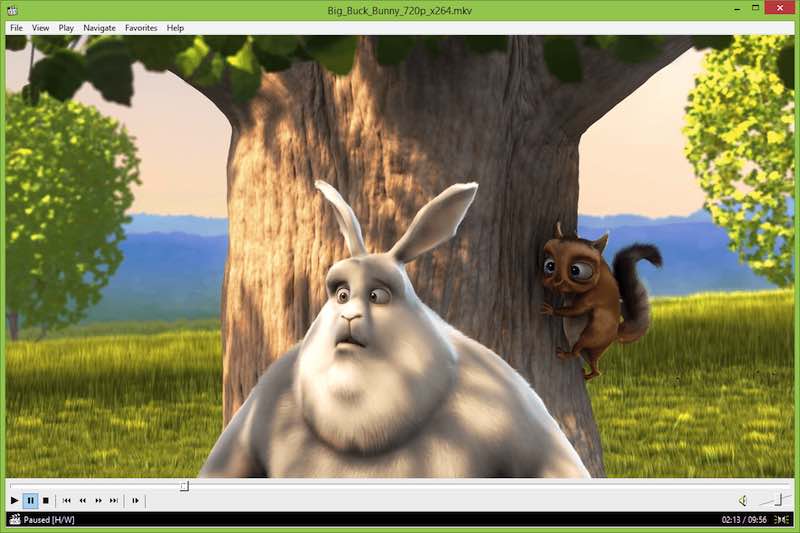
A Media Player Classic rendelkezik az összes olyan kodekkel, amely az inkompatibilis fájlformátumok Windows 10 rendszeren való lejátszásához szükséges.
Nem csak az MKV, hanem szinte minden új videó és hangfájl formátum lejátszására is képes. Sőt, mivel kodekcsomagot is tartalmaz, javíthatja más médialejátszók médiakompatibilitását is.
8. GOM Media Player
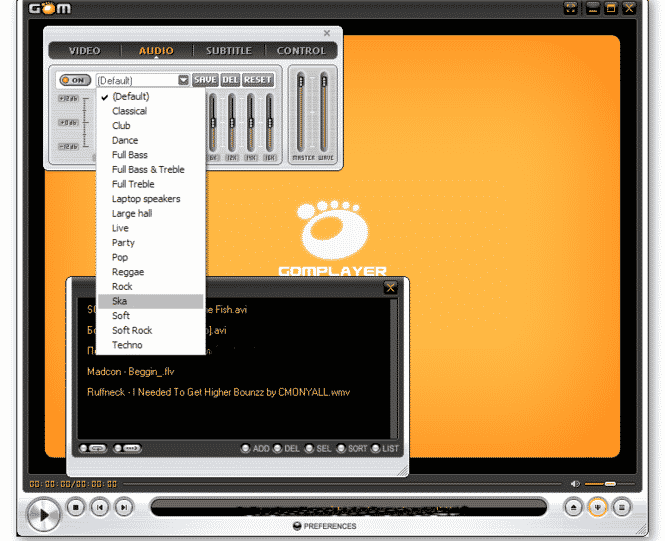
A GOM Media Player az egyik legjobb médialejátszó alkalmazás, amelyet a Windows 10 rendszeren használhat számítógépen.
A GOM Media Playerben az a legjobb, hogy szinte minden médiaformátumot képes lejátszani. Ezen túlmenően, a kodek online keresésének lehetősége kiemeli a GOM Media Playert.
9. Potplayer
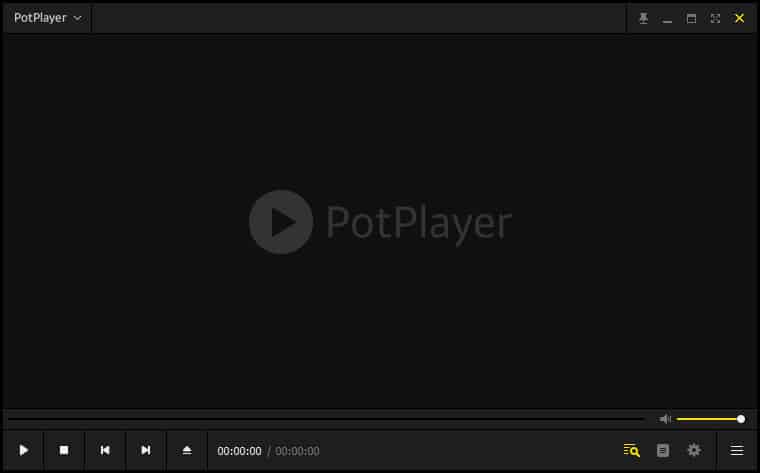
Ez egy másik legjobb médialejátszó eszköz a listán, amely automatikusan telepíti a szükséges kodekcsomagokat. Ha a médiaformátumok támogatásáról beszélünk, a Potplayer szinte minden médiaformátumot támogat, beleértve az MKV-t is.
A másik legjobb dolog a Potplayerben, hogy a sérült képkockák kihagyásával a hiányos vagy sérült MKV fájlokat is le tudja játszani.
p>
10. ACG Player
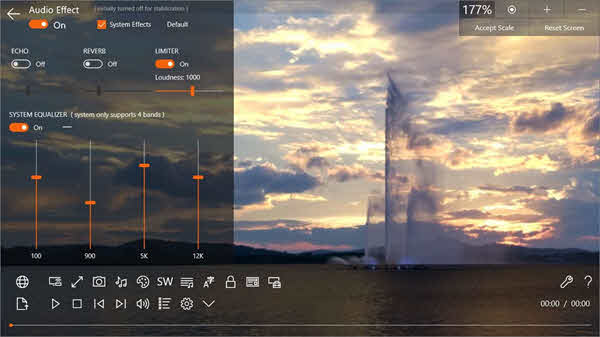
Ez egy másik legjobb MKV fájlformátumot támogató Windows 10 médialejátszó. Ami a funkciókat illeti, az ACG Player számos hasznos funkciót kínál, mint például gyorsbillentyűk beállítása, online videók streamelése stb.
Támogatja a feliratokat, háttérzenét, gesztusokat stb. Az ACG Player teljesen ingyenesen letölthető és használja, és a médialejátszó alkalmazást közvetlenül a Microsoft Store-ból szerezheti be.
MKV-fájlok lejátszásának egyéb módjai
Ha nem szeretné MKV médialejátszó telepítéséhez Windows számítógépére, a legjobb megoldás egy kompatibilis kodekcsomag telepítése.
Használhatja a K-Lite kodekcsomagot > MKV fájlok lejátszásához a VLC Media Playerről. Alternatív megoldásként használhat videokonvertereket az MKV videók más formátumba konvertálásához.
Az MKV fájlokat FLV vagy MP4 formátumba kell konvertálnia, hogy minden médialejátszón zökkenőmentesen lejátszhassa őket.
Tehát ezek a legjobb ingyenes MKV-lejátszók a Windows 10 rendszerhez. Könnyedén lejátszhat MKV-videókat ezekkel az ingyenes Windows médialejátszókkal. Ha ismer más MKV-lejátszót, jelezze nekünk az alábbi megjegyzés rovatban.
